विंडोज 11 में विंडोज हैलो कैसे सेट करें
माइक्रोसॉफ्ट विंडोज़ 11 नायक / / December 24, 2021

पिछला नवीनीकरण

विंडोज 11 में लॉग इन करने के लिए पासवर्ड या पिन टाइप करके थक गए हैं? चेहरे की पहचान का प्रयास करें। यहां बताया गया है कि विंडोज 11 में विंडोज हैलो कैसे सेट करें।
अपने विंडोज 10 या 11 पीसी में साइन इन करने के लिए पिन या पासवर्ड का उपयोग करने के अलावा, आप बायोमेट्रिक्स का भी उपयोग कर सकते हैं। उदाहरण के लिए, माइक्रोसॉफ्ट ने पेश किया विंडोज 10 के साथ विंडोज हैलो. बायोमेट्रिक पहचान तकनीक विंडोज 11 में भी उपलब्ध है। Windows में साइन इन करने के लिए अपने चेहरे का उपयोग करने के अलावा, आप कर सकते हैं फ़िंगरप्रिंट का उपयोग करें एक संगत डिवाइस पर। यदि आपके पास एक संगत इन्फ्रारेड या इंटेल रीयलसेन्स कैमरा है, तो आप विंडोज 11 पर विंडोज हैलो सेट कर सकते हैं।
विंडोज हैलो फेशियल तकनीक आपके आईफोन या एंड्रॉइड हैंडसेट को आपके चेहरे से अनलॉक करने के समान है। तो यहां बताया गया है कि चेहरे की पहचान कैसे सेट करें और विंडोज 11 में लॉग इन करने के लिए अपने चेहरे का उपयोग करें।
विंडोज 11 में विंडोज हैलो सेट करें
विंडोज 11 में विंडोज हैलो फेशियल रिकग्निशन सेट करने के लिए, निम्न कार्य करें:
- दबाएं शुरू बटन और फिर क्लिक करें समायोजन. वैकल्पिक रूप से, आप उपयोग कर सकते हैं कुंजीपटल संक्षिप्त रीतिविंडोज की + आई को खोलने के लिए समायोजन सीधे।

- कब समायोजन खुलता है, क्लिक करें हिसाब किताब स्क्रीन के बाईं ओर, और क्लिक करें साइन-इन विकल्प दाहिने तरफ़।
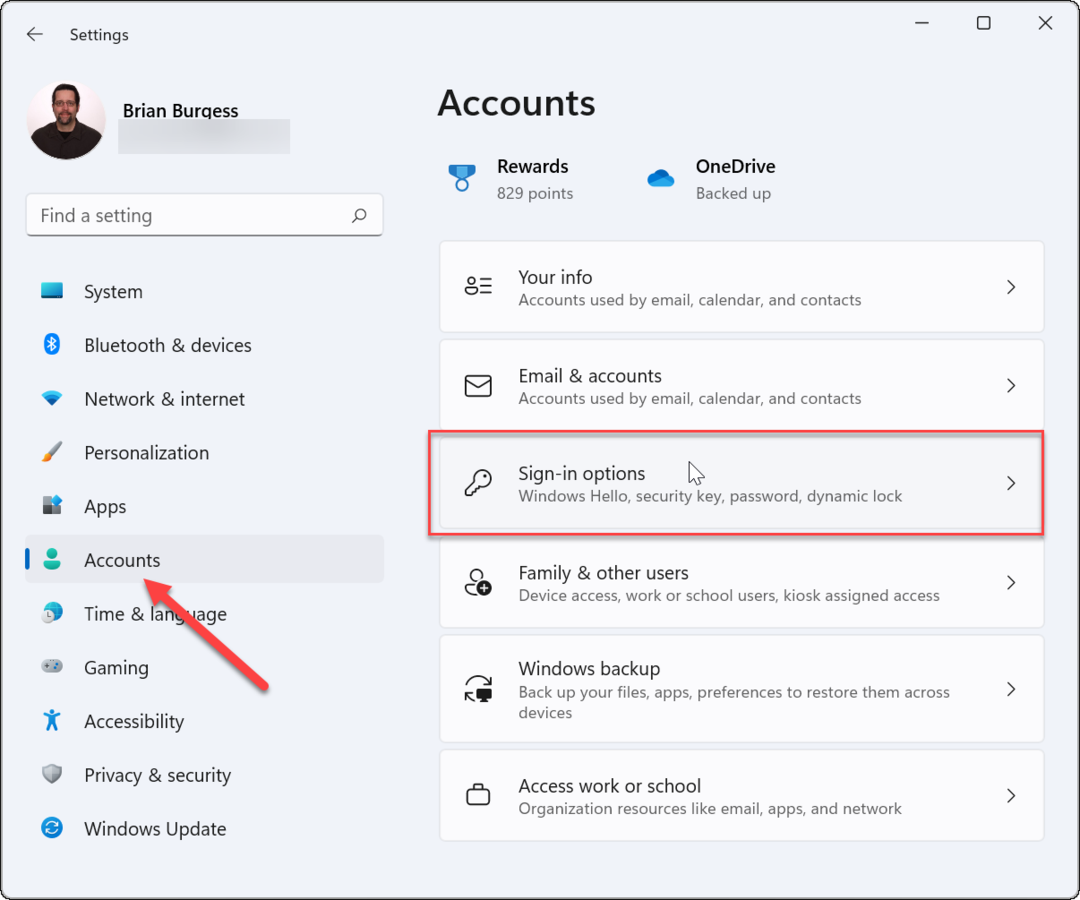
- विस्तार करना चेहरे की पहचान (विंडोज हैलो) के नीचे साइन इन करने के तरीके अनुभाग और क्लिक करें सेट अप अगली स्क्रीन पर बटन।
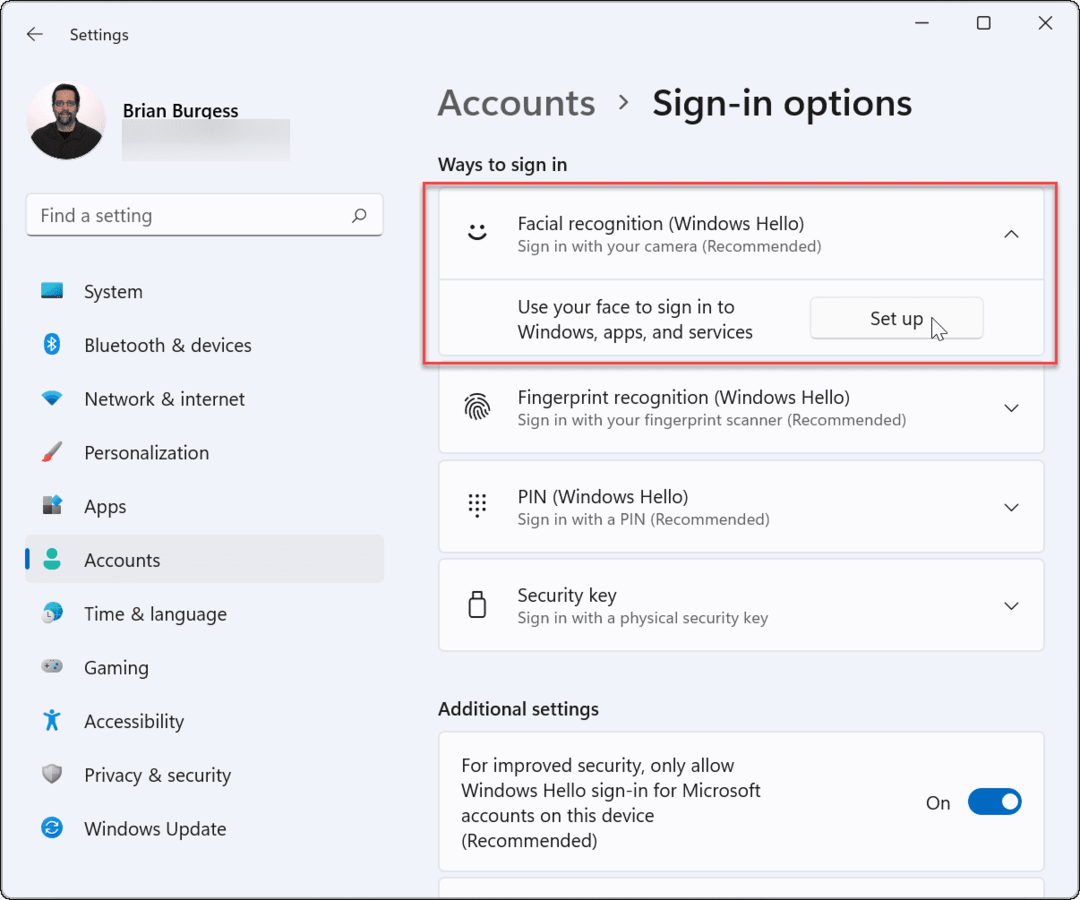
- दबाएं शुरू हो जाओ के तल पर बटन विंडोज हैलो सेटअप स्क्रीन जो दिखाई देती है।
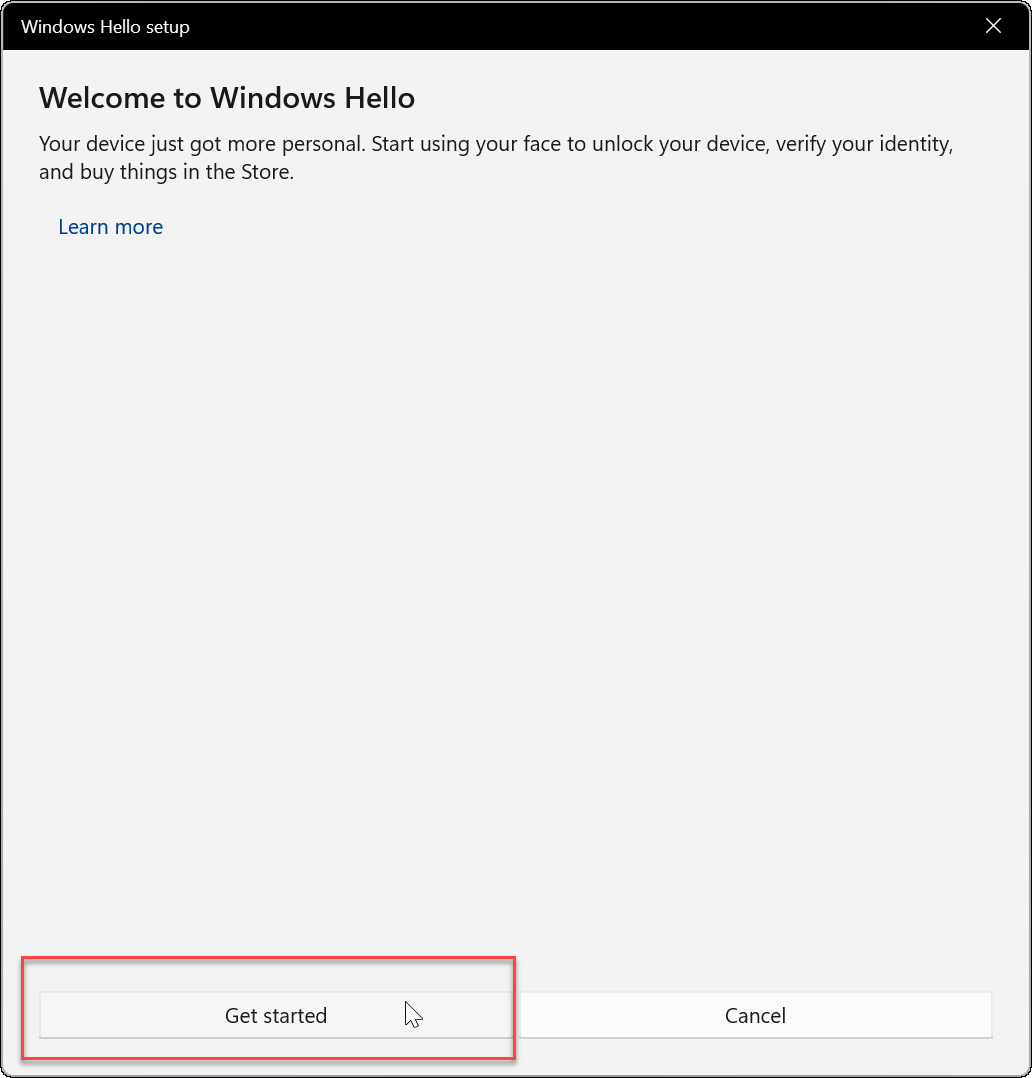
- यह आप ही हैं, यह सत्यापित करने के लिए अपना वर्तमान पिन या पासवर्ड टाइप करें।
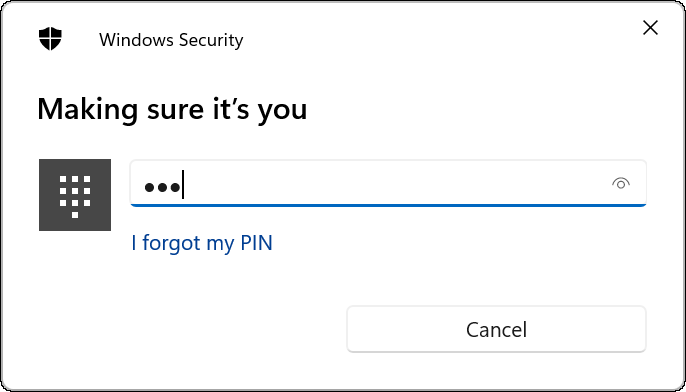
- इसके बाद, विंडोज़ आपको सीधे कैमरे में देखने के लिए कहेगा जबकि विंडोज़ चेहरे की पहचान प्रोफ़ाइल बनाता है।
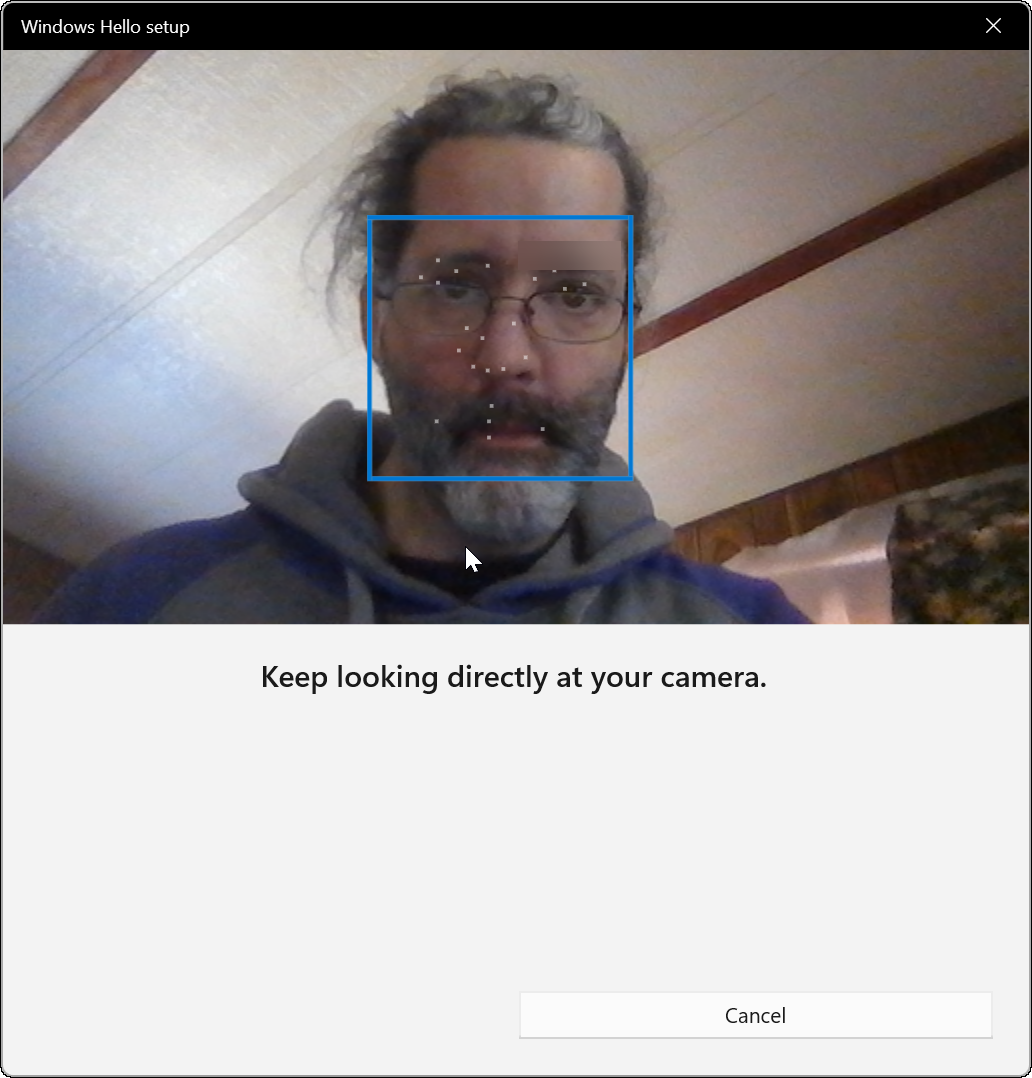
- उसके बाद, आपको एक संदेश प्राप्त करना चाहिए जो आपको बताए कि आप विंडोज हैलो के लिए पूरी तरह तैयार हैं। यह ध्यान देने योग्य है कि यदि आप प्रक्रिया के दौरान चश्मा पहने हुए थे, तो क्लिक करें पहचान में सुधार संपर्क। अपना चश्मा उतारें और फिर से प्रक्रिया से गुजरें। यह विंडोज़ हैलो को चश्मे के साथ या बिना चश्मे के आपको पहचानने में मदद करेगा।
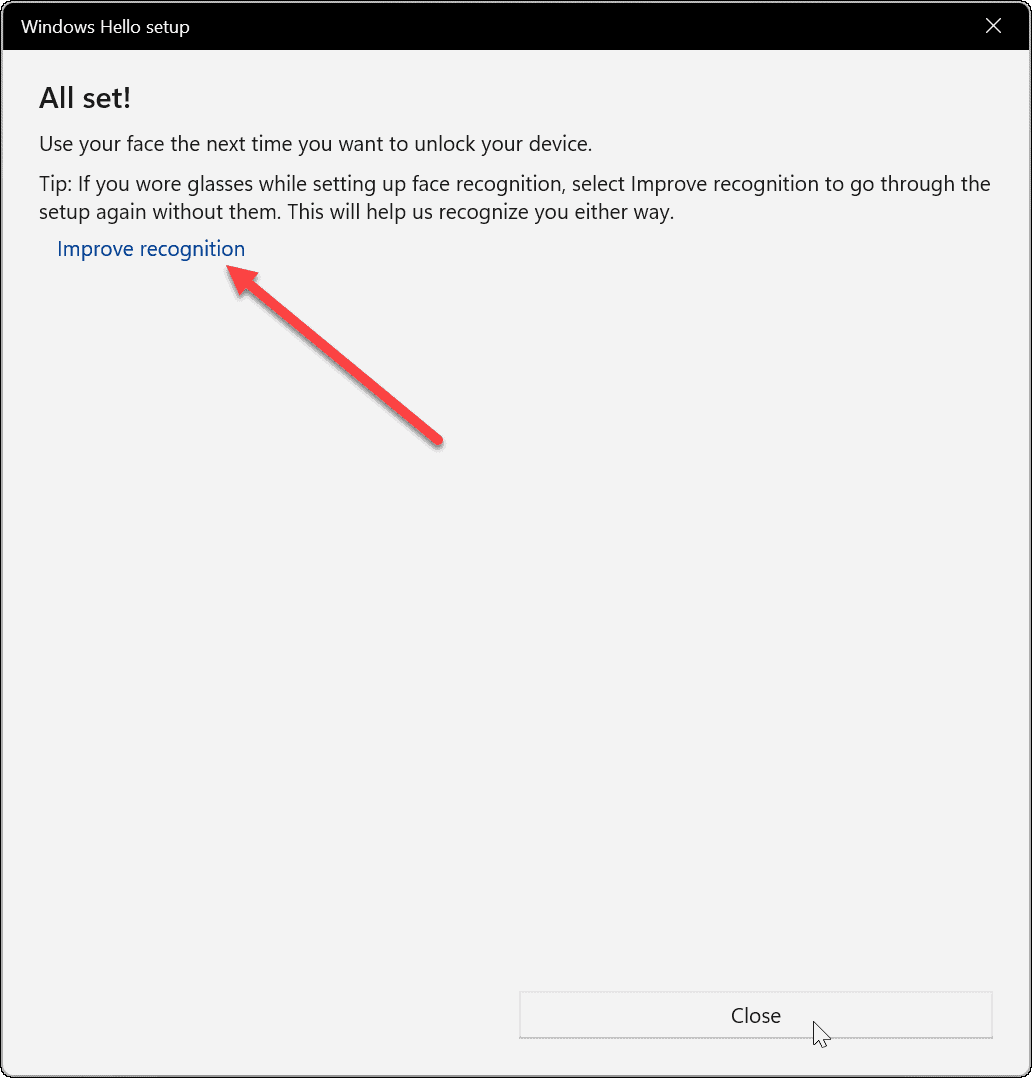
टेस्ट विंडोज हैलो
चेहरे की पहचान प्रक्रिया से गुजरने के बाद, आप इसका परीक्षण करना चाहेंगे। आपको अपने पीसी को पुनरारंभ करने की आवश्यकता नहीं है (हालाँकि आप कर सकते थे) - हिट विंडोज की + एल अपने डिवाइस को लॉक करने के लिए। फिर साइन इन करने के लिए कैमरे में देखें।
यदि यह अपेक्षा के अनुरूप काम नहीं कर रहा है, तो वापस जाएं प्रारंभ> सेटिंग> खाता> साइन-इन विकल्प. विस्तार करना चेहरे की पहचान (विंडोज हैलो) और क्लिक करें पहचान में सुधार बटन। यह चेहरे की पहचान प्रक्रिया को फिर से चलाएगा ताकि आप अपने चेहरे को बेहतर ढंग से पहचानने के लिए सिस्टम को प्रशिक्षण दे सकें।
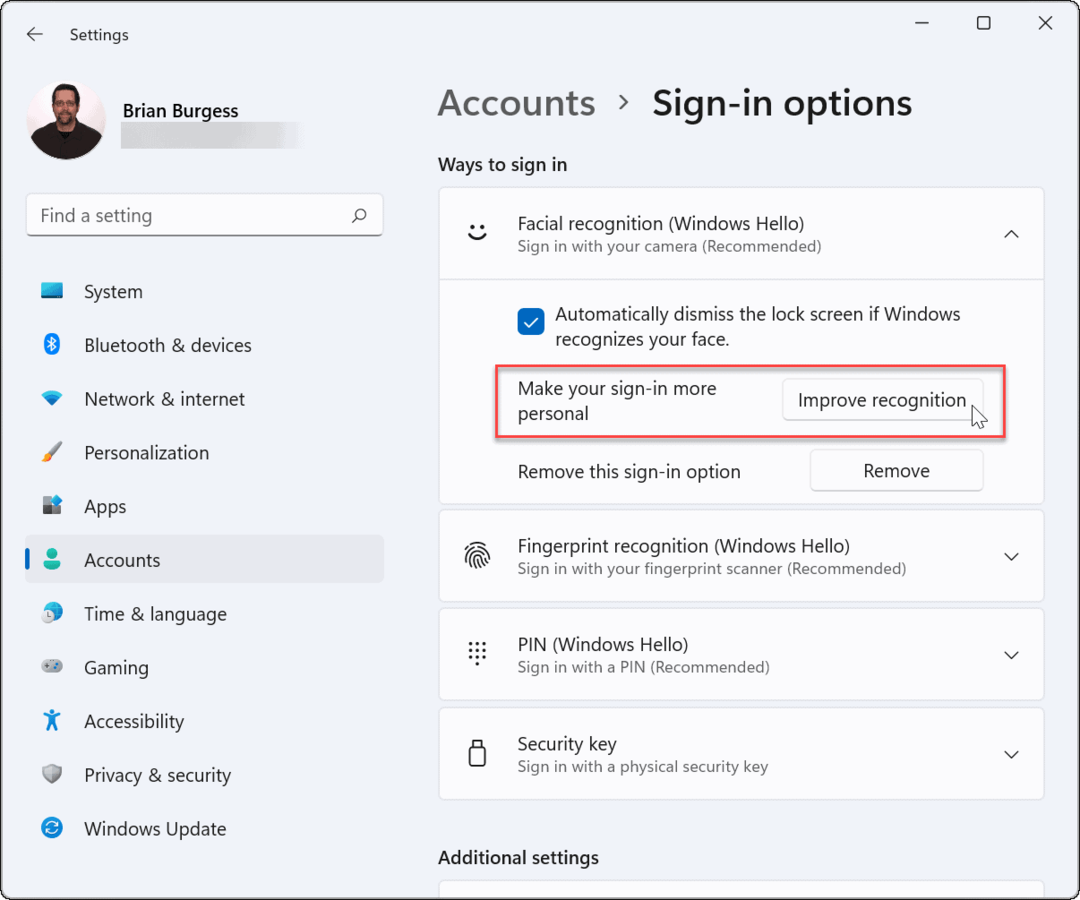
चेहरे की पहचान अक्षम करें
यदि आप किसी भी कारण से विंडोज हैलो को निष्क्रिय करना चाहते हैं, तो यहां जाएं प्रारंभ> सेटिंग> खाता> साइन-इन विकल्प. विस्तार करना चेहरे की पहचान (विंडोज हैलो) और क्लिक करें हटाना बटन।
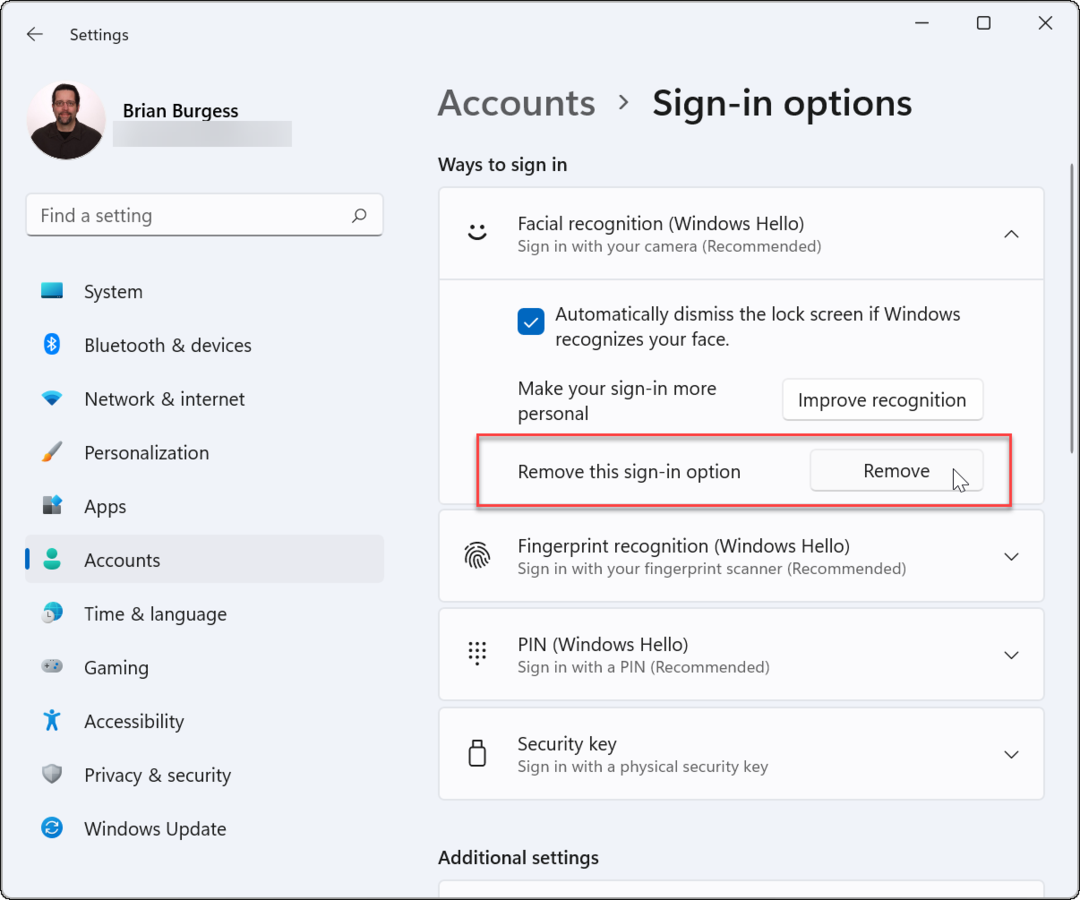
इसके द्वारा मांगी गई खाता क्रेडेंशियल की पुष्टि करें और क्लिक करें ठीक है. चेहरे की पहचान को साइन-इन विकल्प के रूप में हटाने के बाद, आप पासवर्ड, पिन या. का उपयोग करना जारी रख सकते हैं अंगुली की छाप - चेहरे की पहचान को सक्षम करने से पहले आपने जो कुछ भी सेट किया था।
यही सब है इसके लिए। जब यह ठीक से काम करता है तो विंडोज हैलो एक तेज और प्रतिक्रियाशील साइन-इन अनुभव बनाता है। यदि आपके पास अपने लैपटॉप में एक संगत कैमरा है, लेकिन इसके साथ कोई समस्या है, तो अपडेट किए गए ड्राइवरों के लिए निर्माता की वेबसाइट देखें।
यदि आप प्रारंभिक साइन-इन अनुभव को बेहतर बनाने के अन्य तरीकों की तलाश कर रहे हैं, तो आप कर सकते हैं लॉक स्क्रीन को अनुकूलित करें. या, यदि आप अनुकूलन में हैं, तो आप इसे बदल सकते हैं विंडोज 11 लॉक स्क्रीन वॉलपेपर.
अपनी विंडोज 11 उत्पाद कुंजी कैसे खोजें
यदि आपको अपनी विंडोज 11 उत्पाद कुंजी को स्थानांतरित करने की आवश्यकता है या ओएस की एक साफ स्थापना करने के लिए बस इसकी आवश्यकता है,...
Google क्रोम कैश, कुकीज़ और ब्राउज़िंग इतिहास को कैसे साफ़ करें
Chrome आपके ब्राउज़र के प्रदर्शन को ऑनलाइन अनुकूलित करने के लिए आपके ब्राउज़िंग इतिहास, कैशे और कुकीज़ को संग्रहीत करने का एक उत्कृष्ट कार्य करता है। उसका तरीका है...
इन-स्टोर मूल्य मिलान: स्टोर में खरीदारी करते समय ऑनलाइन मूल्य कैसे प्राप्त करें
इन-स्टोर खरीदने का मतलब यह नहीं है कि आपको अधिक कीमत चुकानी होगी। मूल्य-मिलान गारंटी के लिए धन्यवाद, आप खरीदारी करते समय ऑनलाइन छूट प्राप्त कर सकते हैं ...
डिजिटल गिफ्ट कार्ड के साथ डिज़्नी प्लस सब्सक्रिप्शन कैसे उपहार में दें
यदि आप डिज़्नी प्लस का आनंद ले रहे हैं और इसे दूसरों के साथ साझा करना चाहते हैं, तो यहां डिज़्नी+ उपहार सदस्यता खरीदने का तरीका बताया गया है...
